OBS Studio jest znane z bezpłatnego oprogramowania typu open source, które umożliwia wielokrotne przesyłanie strumieniowe na żywo, nagrywanie i odtwarzanie wideo. Ale frustrujące może być to, że utracone klatki w OBS. Może się to zdarzyć podczas nagrywania transmisji na żywo. A teraz, gdy tego doświadczasz, prawdopodobnie chcesz go rozwiązać tak szybko, jak to możliwe. Przeczytaj dalej, aby dowiedzieć się, jakie rozwiązanie jest najlepsze w przypadku filmu z pominiętymi klatkami.

Niemożliwe jest, aby OBS tracił klatki bez powodu. Częściej przyczyną są problemy techniczne i istnieje zbyt wiele możliwości do rozważenia. Ale wśród tych przyczyn istnieją tylko dwa sposoby stwierdzenia spadku liczby klatek na sekundę. Po pierwsze, publiczność może rozpoznać zacinającą się transmisję na żywo, co może stanowić problem dla platformy lub Twojego sprzętu. Po drugie, OBS informuje Cię o odchodach. Znajdziesz go w dolnej części interfejsu. Musisz także wziąć pod uwagę następujące przypadki, w których liczba klatek na sekundę nie jest zgodna z oczekiwaniami:
Pamiętaj, że istnieje rozwiązanie dla utraconych klatek w OBS Studio. W tej części możesz sprawdzić opcję naprawy wideo podczas nagrywania lub przesyłania strumieniowego.
Jeśli bitrate jest ustawiona na wyższą niż liczba klatek na sekundę w OBS, może to mieć wpływ na wydajność strumienia, a także na liczbę klatek na sekundę. Aby mieć pewność, że masz niską przepływność, która musi odpowiadać przepustowości wysyłania, wykonaj następujące czynności:
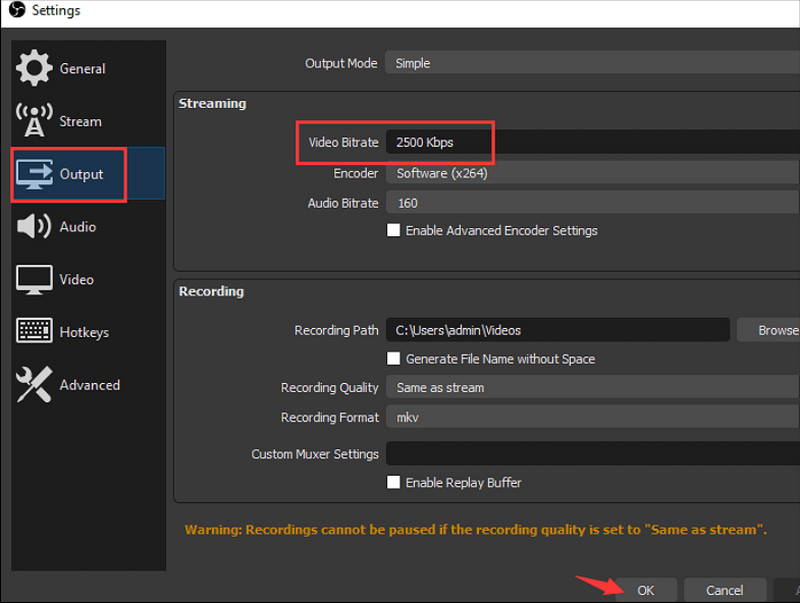
W przypadku wideo o niskiej liczbie klatek na sekundę należy użyć Aiseesoft Screen Recorder na Windowsie i Macu. Jest to stabilne narzędzie do nagrywania ekranu, które może przechwytywać wysokiej jakości wideo w formatach MP4, MOV, GIF i innych. Przechwytuje także wewnętrzny dźwięk, który można zapisać w formatach OGG, MP3, WMA, ACC i OPUS. Każdy rodzaj wideo jest gotowy do przechwycenia, nawet przy wysokiej jakości rozgrywce, która może trwać godzinami. Co więcej, Aiseesoft Screen Recorder umożliwia zmianę ustawień wyjściowych, w tym rozdzielczości, ekranu, szybkości transmisji i liczby klatek na sekundę, co może naprawić upuszczoną klatkę w OBS.

Pliki do Pobrania
100% bezpieczeństwa. Bez reklam.
100% bezpieczeństwa. Bez reklam.
Załóżmy, że wiesz, że masz niestabilną sieć internetową, która prawdopodobnie zakłóca transmisję na żywo w miarę spadku liczby klatek na sekundę w OBS. Dobrą rzeczą jest to, że program ma również ustawienie domyślne, które pomaga automatycznie optymalizować i zarządzać siecią. Postępuj zgodnie z instrukcjami, jak naprawić utracone klatki w OBS za pomocą optymalizacji sieci:
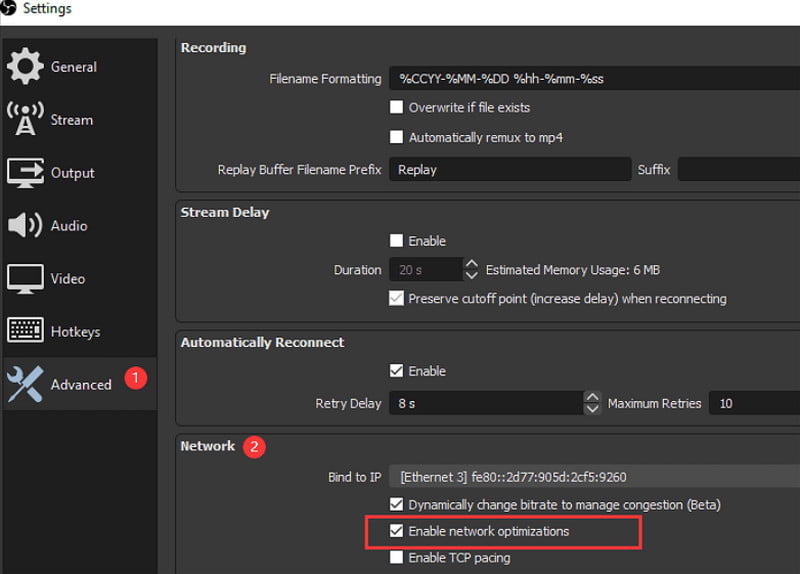
Przestarzały sterownik sieciowy ostatecznie doprowadzi do utraty klatek w OBS. Może to powodować niestabilność sieci pomimo posiadania Wi-Fi o silnym sygnale. Możesz także spróbować użyć kabla Ethernet, który należy podłączyć bezpośrednio do modemu. Jest lepszy do działań online, zwłaszcza transmisji na żywo, ponieważ ustabilizuje sieć.
Jak naprawić utracone klatki w OBS po nagraniu? Jeżeli wideo ulegnie uszkodzeniu, Naprawa wideo Aiseesoft jest odpowiedzią. Oprogramowanie komputerowe przywróci liczbę klatek wideo, rozdzielczość, szybkość transmisji i ogólną jakość, naśladując przykładowe wideo z dokładnymi szczegółami. Ponieważ będzie pasować do komponentów, Aiseesoft wykorzystuje inteligentną technologię, aby zwiększyć szansę na doskonałe wyniki. To narzędzie akceptuje pliki MOV, MP4 i 3GP do odzyskiwania, a także dowolne zdjęcia z różnych urządzeń. Można go bezpłatnie pobrać na komputery z systemem Windows i Mac, spełniając minimalne wymagania techniczne.

Pliki do Pobrania
100% bezpieczeństwa. Bez reklam.
100% bezpieczeństwa. Bez reklam.
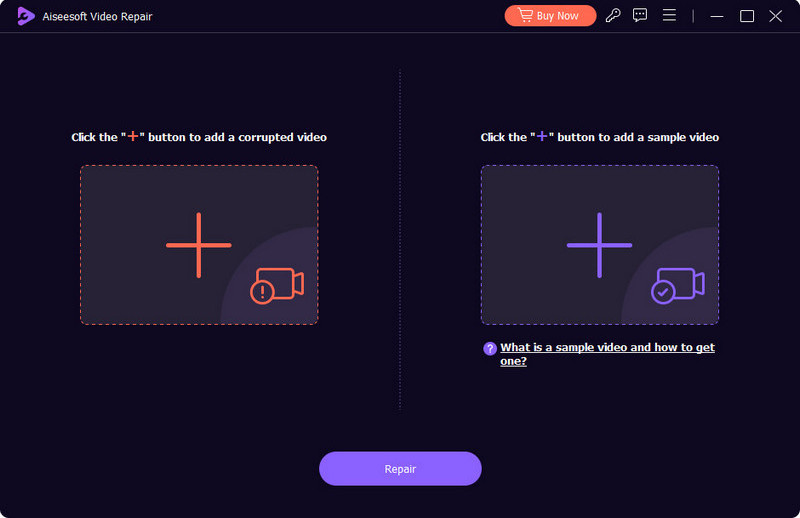
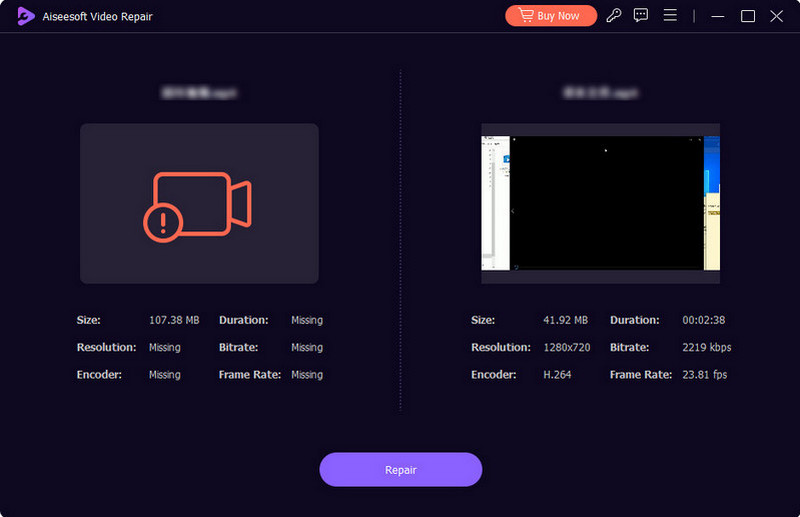
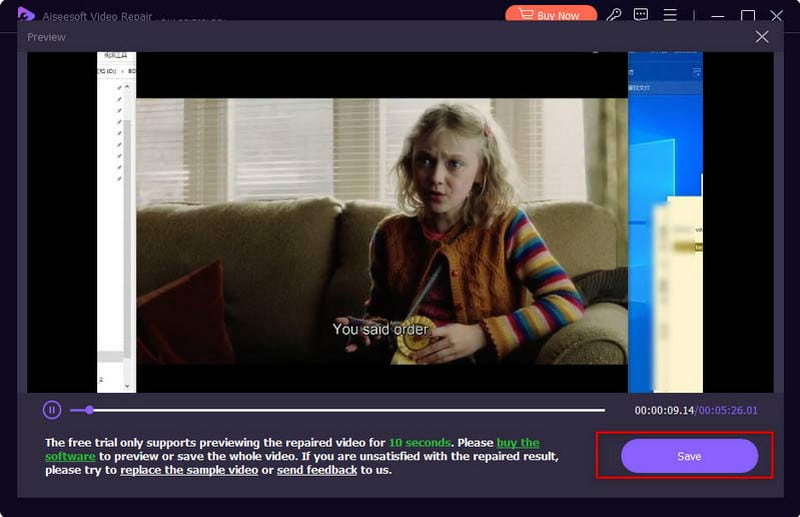
Jakie są najlepsze ustawienia nagrywania w studiu OBS?
Aby nagrać najlepszy film w OBS, ustaw rozdzielczość na 1080p lub wyższą, liczbę klatek na sekundę na 60 klatek na sekundę, 10,1000 4 kb/s, format wyjściowy MP44.1 i częstotliwość próbkowania 48 kHz lub XNUMX kHz.
Dlaczego OBS powoduje spadek FPS?
Jeśli nagrywasz lub transmitujesz na żywo w OBS, możliwe jest, że liczba klatek na sekundę spadnie, gdy ktoś będzie podłączony do tej samej sieci internetowej co Ty. Być może pobierają lub przesyłają duży plik, co wpływa na aktywność.
Jak naprawić niestabilny strumień w OBS?
Kiedy OBS gubi ramki bez powodu, sprawdź sieć Wi-Fi lub skorzystaj z połączenia przewodowego. Możliwe, że ma niższą przepływność i inne problemy z aplikacją. Możesz skorzystać z powyższych rozwiązań, aby je natychmiast naprawić.
Wnioski
Nauczyłeś się jak zapobiec wypadaniu klatek w OBS. Platforma ma ustawienia domyślne, w których możesz ustawić zalecaną liczbę klatek na sekundę i przepływność dla nagrywania i transmisji na żywo. Jeśli nie chcesz przechwytywać opóźnionego wideo, zaleca się użycie Aiseesoft Screen Recorder. Z drugiej strony użyj Aiseesoft Video Repair, aby naprawić uszkodzony plik i bezpiecznie udostępnić go w mediach społecznościowych. Odwiedź stronę główną i zobacz więcej profesjonalnych narzędzi!

Video Converter Ultimate to doskonały konwerter wideo, edytor i wzmacniacz do konwersji, ulepszania i edycji filmów i muzyki w formatach 1000 i nie tylko.
100% bezpieczeństwa. Bez reklam.
100% bezpieczeństwa. Bez reklam.